- מְחַבֵּר Lauren Nevill [email protected].
- Public 2023-12-16 18:52.
- שונה לאחרונה 2025-01-23 15:19.
לעתים קרובות משתמשי אינטרנט מתחילים המשתמשים בדפדפן האינטרנט אופרה יכולים להסיר בצורה מדהימה את סרגל הכתובות מחלון התוכנית הראשי. ואז הם מנסים להיזכר איך הם עשו את זה. למעשה, שורת הכתובת קלה להחזרה כמו להסרה.
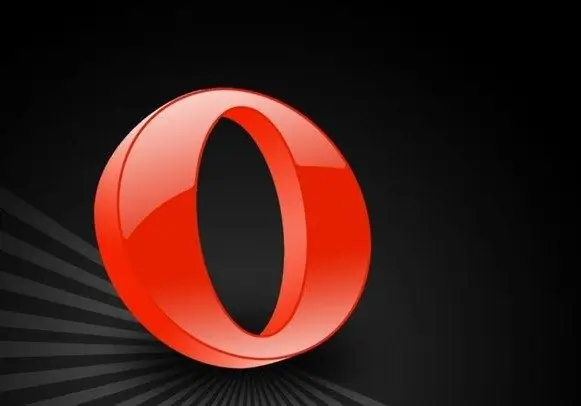
נחוץ
תוכנת אופרה
הוראות
שלב 1
אם המשתמש יצליח להסיר את סרגל הכתובות מהחלון הראשי של התוכנית, כפתורי הניווט, ה"שרביט ", כמו גם לוחות אחרים ייעלמו איתו באופן אוטומטי. לכן, יש לחפש את הפיתרון בשורשו, כלומר בהגדרות התצוגה של סרגלי הכלים. לחץ על התפריט העליון "כלים" ובחר "מראה".
שלב 2
בחלון שנפתח, עבור לכרטיסייה "סרגל הכלים" ואז סמן את התיבה לצד הפריט "סרגל הכתובות". לחץ על אישור כדי לשמור את השינויים. סרגל הכתובות של הדפדפן אמור להופיע באותו מקום.
שלב 3
ישנן גם דרכים אחרות להחזיר קו "שטחי" חזרה הביתה. עבור לחלון הראשי של התוכנית ולחץ באמצעות לחצן העכבר הימני על המקום שבו אמור להיות ממוקם החלונית. בתפריט ההקשר בחר בפריט "הגדרות" ואז בשורה "אפס את הגדרות החלונית". לוחות חסרים יופיעו שוב, אך יש אזהרה קטנה - כל הגדרות סרגל הכלים יאופסו לערכיהן המקוריים. פירוש הדבר שכל תוסף יאבד.
שלב 4
כדי להחזיר את שורת הכתובת מבלי לאבד את כל השינויים, עליך ללחוץ על התפריט העליון "כלים", ואז לבחור בפריט "רישום". בחלון החדש עבור לכרטיסייה "לחצנים". בצד שמאל של החלון הפתוח, בחר במקטע "דפדפן: תצוגה", בצד ימין יוצגו כל הפריטים שהוסרו פעם מחלון הדפדפן הראשי. מצא את הפריט "סרגל כתובת", תפס אותו באמצעות לחצן העכבר השמאלי וגרור אותו למיקום כל החלוניות.
שלב 5
במקרים מסוימים, השיטות לעיל אינן עוזרות. סביר להניח שהסיבה כאן היא כיבוי שגוי של הדפדפן או הופעת מגזרים רעים של הדיסק הקשיח. ככלל, במקרים כאלה, התקנה חדשה של התוכנית או עדכון של גרסת הדפדפן עוזרים.






